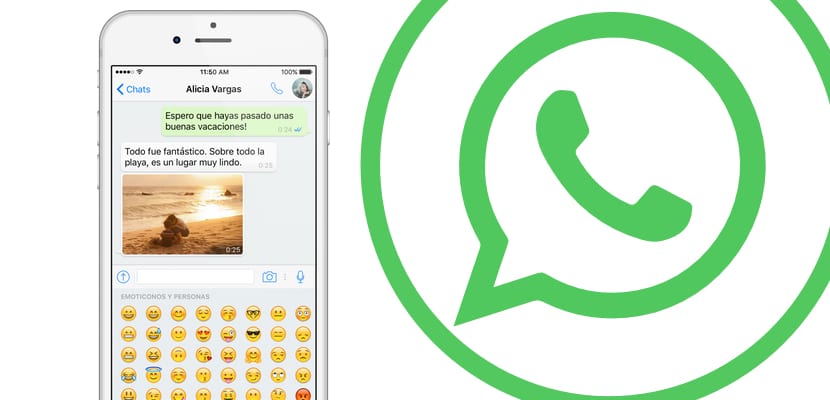
Vahel, nagu ma tegin seda hiljuti, pole teil katastroofiliste ebaõnnestumiste tõttu muud võimalust kui oma iOS-i seadme, täpsemalt iPhone, täielik taastamine. On tõsi, et täna on enamik meie sisust lingitud teatud tüüpi pilvedega, näiteks iCloud või Google DriveSeetõttu on palju võimalusi, et saaksime oma WhatsAppi vestlused taastada, et neid oma iPhone'is jätkata.
See on täpselt see, mida me teid sisse toome Actualidad iPhone, õpetus erinevate viisidega, mis võimaldasid meil taastada oma WhatsAppi vestlused iPhone'is ilma liigsete probleemideta. Nii et Kui teil on küsimusi selle kohta, kuidas meie WhatsAppi vestlused iPhone'is taastada, olete jõudnud õigesse kohta.
Läheme lühikesele ringkäigule, võttes arvesse erinevaid tekkida võivaid olukordi ja mis on tegelik põhjus, miks oleme kaotanud oma WhatsAppi vestlused, mis on sageli olulisemad kui fotod ise või allalaaditud rakenduste loend, lähme.
Kuidas teha WhatsAppi vestlustest koopia

Ikka pole seadet taastanud? Teil on aeg kiiresti ja hõlpsalt varukoopia genereerida, mis võimaldab teil alati oma WhatsAppi vestlustest varundada. Rakendus ise annab meile võimaluse vestluste sünkroonimine koheselt läbi viiavõi teiselt poolt konfigureerida seda perioodiliselt tegema, et saaksime seda tüüpi probleemid täielikult unustada.
WhatsAppi konfigureerimiseks pideva varundamise loomiseks peame minema jaotisse seaded rakenduse enda sees. Valime võimaluse Vestlused ja seest leiame alammenüü Vestluste varundamine. Sisestades annate meile võimaluse teha a Automaatne kopeerimine. Saame valida erinevate võimaluste vahel: Iga päev; Igakuine; Iganädalane või mitte teha mis tahes tüüpi koopiaid.
Kui soovite, on vestlustest kohe varukoopia, klõpsame valikul varundage kohe Nagu näete, on see näidatud sinisega. See varukoopia sõltub sellest, kas lisame videod või mitte, samuti salvestatud vestluste arvust, nii et soovitame teil WhatsAppi või WhatsAppi varundamisvestluste varundamisel minna WiFi-ühendusega. Muidu võiksite raiskate oma andmesidekiiruse täielikult vaid mõne minutiga. Lisaks sellele võib see vestluse varundamine võtta veidi aega, sõltuvalt iCloudi serverite parajasti toimivusest.
Kuidas WhatsAppi vestlusi taastada
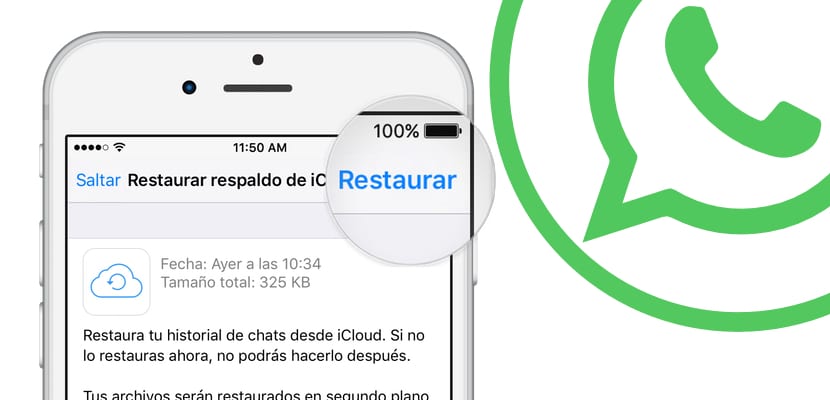
See on palju lihtsam kui eelmine samm. Esiteks, kui installime iTunes'i kaudu tehtud iOS-i varukoopia, on kõige tõenäolisem, et vestlused on juba automaatselt taastatud, kuna andmete krüpteerimist sisaldavad varukoopiad hõlmavad ka kogu rakenduste loodud salvestusruumi. Kui oleme otsustanud alustada uue iPhone'iga või taastada iCloudi varukoopia, on palju tõenäolisem, et peame oma vestluste varukoopia täielikult alla laadima.
Kui oleme WhatsAppi installinud ja oma iPhone'ist esimest korda juurde pääsenud, võimaldab see meil varasema vestluste varukoopia taastada järgmises etapis kasutatava telefoninumbri kinnitamiseks. See pakub meile nii viimaste vestluste varukoopiate loendit kui ka koopia suurust ja ligikaudset loendurit ajale, mis kulub allalaadimiseks, kannatlikkusega relvastumiseks. Tõenäoliselt laadib see kõigepealt vestlused alla, nii et see võimaldab teil hakata rakendust kasutama ka ilma vestlusi täielikult alla laadimata, teavitades meid ülaservast, optimeerides samal ajal, et taustal on allalaadimine. Integreerimisprobleemide vältimiseks soovitame rakenduse täielikult sulgemata.
Kuidas varundada vestlusi arvutis või Macis?
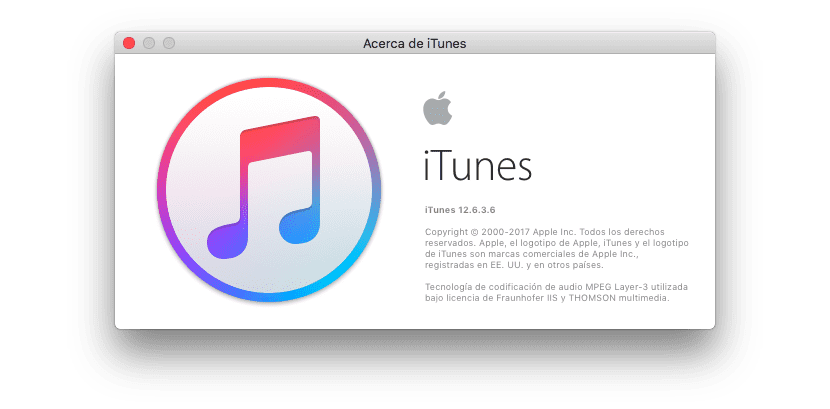
Nagu oleme varem öelnud, saame WhatsAppi vestlustest varukoopia teha, kuid mitte rangelt, vaid varukoopia kaudu. Selleks ühendame oma iPhone iTunesiga arvuti või Maci kaudu. See on siis, kui valime valiku varundage, nii peame veenduma, et meil on valik aktiivne krüptida varukoopia iTunes'is see, mis kuvatakse iTunes'i ekraani vasakus keskosas. Kui oleme selle kasti aktiveerinud, saame varundamist jätkata.
Seda tüüpi krüptitud varukoopiate tegemisel genereerib iTunes omakorda varukoopia kõigist rakenduste loodud andmetest, nii et kui taastame selle varukoopiaga seadme iTunesiga kaabli kaudu, WhatsAppi vestluste taastamine toimub automaatseltSel põhjusel võib olla aeg-ajalt oluline neist omadustest koopia teha.
Kas ma näen oma arvutist oma WhatsAppi vestlusi?
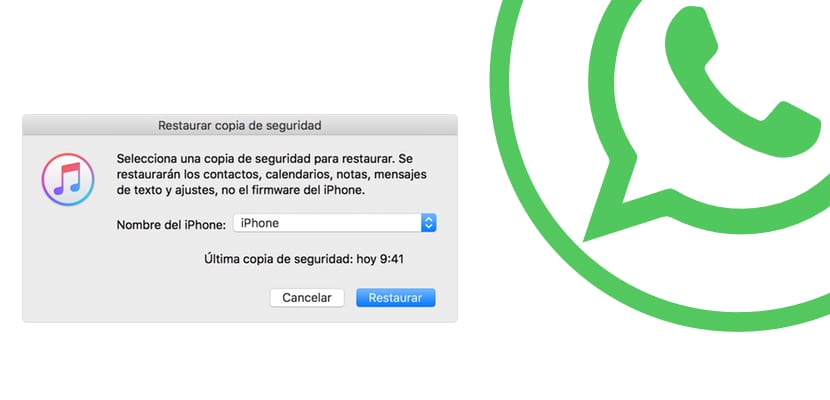
Tõde on see, et jah, mõned PC- ja Mac-rakendused võimaldavad meil WhatsAppi vestlusi meie iCloudi varukoopiatest alla laadida ja taastada ja pääseme juurde meie salvestatud failidele, kuid seda tüüpi programmid pakuvad lisaks tasulisele probleemile ka probleemi, et saame neid lugeda ja salvestada, kuid me ei saa neid enam iPhone'is taastada .
Niisiis, peame teid teavitama, et kui te pole iCloudis või iTunes'i kaudu varukoopiaid teinud, peate oma WhatsAppi vestlustest loobuma. Sel põhjusel soovitame teil WhatsApp-i vestluste eest palju hinnata kiirustage automaatse varundamise funktsiooni aktiveerimisega, nagu me eespool mainisime, nii et saate vältida mõnda muud olulist hirmutamist. Niikaua kui WhatsApp pole pilves töötav rakendus (nagu Telegram), siis see ka on.
